- Autor Lauren Nevill [email protected].
- Public 2023-12-16 18:50.
- Zuletzt bearbeitet 2025-01-23 15:18.
Seit dem Erscheinen der ersten Seiten ist viel Zeit vergangen. Seitdem ist die Zahl der Internetnutzer millionenfach gestiegen. Daher ist das Problem, genaue, vollständige und zuverlässige Statistiken über Besucher zu sammeln, für die meisten Webmaster sehr relevant geworden. Glücklicherweise sind derzeit mehrere leistungsstarke kostenlose Dienste zum Sammeln und Verarbeiten von Informationen über den Verkehr von Webressourcen verfügbar, sodass Sie sich nicht mehr fragen müssen, wie Sie Statistiken für die Site erstellen. Einer dieser Dienste ist Google Analytics.
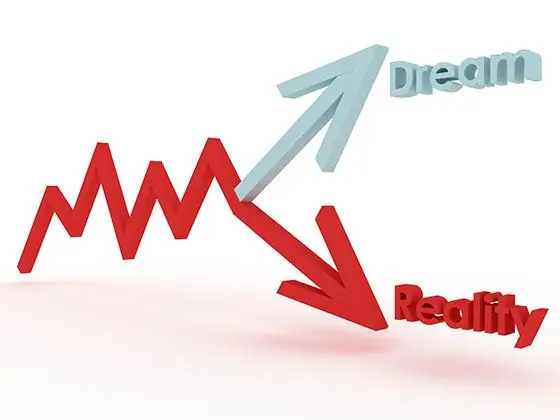
Notwendig
Jeder moderne Webbrowser. Möglichkeit zum Bearbeiten von Website-Seitenvorlagen
Anweisungen
Schritt 1
Melden Sie sich für Google Analytics an. Öffnen Sie dazu die Adresse in Ihrem Browser https://www.google.com/analytics/, klicken Sie auf den Link "Jetzt anmelden" und dann auf den Link "Konto jetzt erstellen". Die Seite zur Registrierung des neuen Kontos wird geöffnet. Gehen Sie das Registrierungsverfahren durch. Wählen Sie der Einfachheit halber Ihre bevorzugte Sprache für die Benutzeroberfläche in der Dropdown-Liste oben rechts auf der Seite aus
Schritt 2
Melden Sie sich in Ihrem Google Analytics-Konto an. Öffne die Adresse im Browser https://www.google.com/analytics/ klicken Sie auf die Schaltfläche "Zugriff auf Analytics". Wählen Sie in der Klappliste "Sprache ändern:" den Wert "Russisch". Geben Sie in den Feldern "E-Mail" und "Passwort" Ihre Zugangsdaten ein. Klicken Sie auf die Schaltfläche "Anmelden"
Schritt 3
Fügen Sie Ihr Website-Profil zu Ihrem Google Analytics-Konto hinzu. Auf der Seite https://www.google.com/analytics/settings/home klicken Sie auf den Link „Website-Profil hinzufügen“. Geben Sie auf der sich öffnenden Seite die Domain der Site ein. Klicken Sie auf die Schaltfläche Fertig stellen
Schritt 4
Installieren Sie den Tracking-Code auf der Website. Die Seite, die nach dem Hinzufügen eines Profils geöffnet wird, enthält einen JavaScript-Code und Anweisungen zur Installation auf der Website. Der Code muss auf allen Seiten der Website platziert werden, um Statistiken zu sammeln. Lesen Sie die Anweisungen auf der Seite zum Installieren des Codes. Kopieren Sie den Code. Bearbeiten Sie die Seitenvorlagen Ihrer Website so, dass der Code am Ende des HEAD-Elements der Seite angezeigt wird. Klicken Sie unten auf der Google Analytics-Seite auf die Schaltfläche Speichern & Fertig stellen.
Schritt 5
Warten Sie auf die Bestätigung, um mit der Erfassung von Statistiken zu beginnen. Ein grünes Häkchen-Symbol wird in der Statusspalte der Website-Profilliste angezeigt. Echte Besuchsstatistiken können innerhalb weniger Stunden angezeigt werden.






